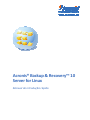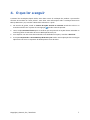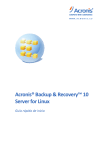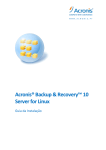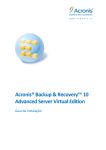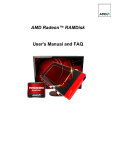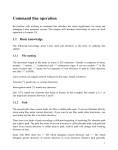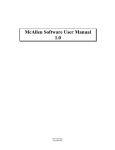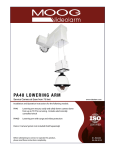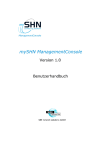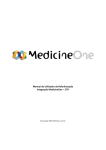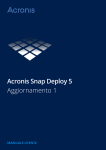Download Acronis® Backup & Recovery™ 10 Server for Linux
Transcript
Acronis® Backup & Recovery™ 10 S erver for Linux Manual de introdução rápido Este documento descreve como instalar e começar a utilizar o Acronis Backup & Recovery 10 Server para Linux. 1. Sistemas operativos suportados • • • 2 Linux com kernel 2.4.18 ou posterior (incluindo kernels 2.6.x) e glibc 2.3.2 ou posterior Várias distribuições do Linux, incluindo: o Red Hat Enterprise Linux 4 e 5 o CentOS 4 e 5 o Fedora 9 e 10 o Ubuntu 8,10 (Intrepid Ibex) e 9,04 (Jaunty Jackalope) o Debian 4 (Lenny) e 5 (Etch) o SUSE Linux Enterprise Server 10 o openSUSE o Asianux Também são suportadas as versões x64 das distribuições Linux acima indicadas, bem como outras distribuições Linux. O agente para Linux é, de facto, um executável de 32 bits. Para a autenticação, o agente utiliza bibliotecas do sistema e nem sempre as versões de 32 bits são instaladas por defeito nas distribuições de 64 bits. Quando utilizar o agente numa distribuição com base em RedHat de 64 bits, tais como RHEL, CentOS, Fedora ou Scientific Linux, certifique‐se de que os seguintes pacotes de 32 bits estão instalados no sistema: pam.i386 libselinux.i386 libsepol.i386 Estes pacotes devem estar disponíveis no repositório da distribuição do Linux. Copyright © Acronis, Inc., 2000-2010 2. O que necessita para iniciar Certifique‐se de que tem: • Uma máquina com uma das distribuições suportadas do Linux instalada, com pelo menos 512 MB de memória física. • • Uma chave de licença para o produto. O pacote com os ficheiros de instalação do produto, que pode transferir a partir da página Web de transferência do produto http://www.acronis.pt/enterprise/download/. Para transferir o pacote com os ficheiros de instalação, inicie a sessão na sua conta Acronis (proceda à sua criação se ainda não tiver uma). Utilize este link independentemente de ter a chave de licença experimental ou completa. Copyright © Acronis, Inc., 2000-2010 3 3. Instalar e começar a utilizar o produto Os seguintes passos irão orientá‐lo através da instalação e utilização básica do Acronis Backup & Recovery 10. 3.1. Instalação Neste passo, irá instalar dois componentes principais do Acronis Backup & Recovery 10: o agente para efectuar o backup e a recuperação de dados e a consola de gestão para criar e gerir as tarefas que devem ser executadas pelo agente. A partir do pacote de instalação, extraia os seguintes ficheiros: • • AcronisAgentLinux.i686 (Acronis Backup & Recovery 10 Agent para Linux) AcronisManagementConsoleLinux.i686 (Acronis Backup & Recovery 10 Management Console) Antes da instalação, atribua o atributo Executável aos ficheiros de configuração. Pode seleccionar entre os modos de instalação interactiva e não acompanhada. No modo de instalação não acompanhada, a instalação irá prosseguir sem solicitar qualquer interacção, tal como introduzir a chave de licença ou clicar nos botões Seguinte. Modo não acompanhado 1. Para instalar o Acronis Backup & Recovery 10 Management Console, utilize o seguinte comando: ./AcronisManagementConsoleLinux.i686 -a -i ManagementConsole 2. Para instalar o Acronis Backup & Recovery 10 Agent para o Linux, utilize o seguinte comando: ./AcronisAgentLinux.i686 -a -i BackupAndRecoveryAgent \ -l 12345-67890-ABCDE onde 12345‐67890‐ABCDE é a sua chave de licença. Modo interactivo predefinido Para instalar a Acronis Backup & Recovery 10 Management Console: 1. Execute o ficheiro de configuração AcronisManagementConsoleLinux.i686. 2. Leia os termos do contrato de licença e, em seguida, seleccione Seguinte. Para instalar o Acronis Backup & Recovery 10 Agent para o Linux: 1. Execute o ficheiro de configuração AcronisAgentLinux.i686. 2. Leia os termos do contrato de licença e, em seguida, seleccione Seguinte. 3. Seleccione Introduzir a chave de licença e, em seguida, escreva a sua chave de licença Acronis Backup & Recovery 10. 4. Quando solicitado para seleccionar a edição a instalar, seleccione Seguinte. 5. Ignore o passo em que lhe é solicitado para registar o agente no servidor de gestão seleccionando Seguinte. 4 Copyright © Acronis, Inc., 2000-2010 6. O programa de configuração poderá pedir‐lhe que compile o módulo SnapAPI para o Linux kernel. Seleccione Continuar para compilar o módulo agora (recomendado) ou seleccione Ignorar para concluí‐lo manualmente mais tarde. Nota: Se a configuração não conseguir compilar o módulo necessário para a sua distribuição Linux ou se tiver escolhido compilar o módulo manualmente mais tarde, consulte o ficheiro: /usr/lib/Acronis/BackupAndRecovery/HOWTO.INSTALL 3.2. Iniciar o Acronis Backup & Recovery 10 Para começar a trabalhar com o produto 1. Inicie a sessão como utilizador de raiz. 2. Inicie a consola de gestão com o seguinte comando: /usr/sbin/acronis_console 3. Ligue a consola à máquina clicando em Gerir esta máquina. 3.3. Efectuar o backup de um volume Neste passo, irá efectuar um backup completo de um volume e guardar o arquivo numa pasta por si especificada. Suponha que existem dois volumes (/dev/sda1 montado como /boot e /dev/sda2 montado como /backups) montados no disco rígido e precisa de efectuar o backup do primeiro volume (/boot) no segundo (/backups). 1. Na consola de gestão, clique em Backup. 2. Em Dados a fazer backup, em Itens para backup, clique em Alterar e, em seguida, seleccione sda1 (/boot). 3. Em Para onde efectuar o backup, em Arquivo, clique em Alterar e, em seguida, seleccione a pasta /backups. 4. Clique em OK para iniciar o backup. Detalhes. É direccionado para a vista Planos e tarefas de backup com o plano de backup pré‐ seleccionado. O painel Informações exibe o estado de execução do plano: Em execução. Para visualizar o progresso da tarefa de backup, expanda o plano de backup no painel Informações. 3.4. Recuperar ficheiros a partir de um disco de backup Neste passo, irá recuperar ficheiros e pastas a partir do backup que criou previamente: 1. Na consola de gestão, clicar Recuperar. 2. Em O que recuperar, em Arquivo, clique em Alterar e, em seguida, seleccione o arquivo. 3. Em Tipo de dados, seleccione Ficheiros. 4. Em Conteúdo, clique em Alterar e, em seguida, explore o conteúdo do backup para seleccionar os ficheiros e pastas que pretende recuperar. 5. Em Para onde recuperar, em Destino, especifique a localização para onde os ficheiros serão recuperados. Copyright © Acronis, Inc., 2000-2010 5 Recuperar ficheiros para a localização original requer um reinício se alguns dos ficheiros estiverem bloqueados pelo sistema operativo. 6. Clique em OK para iniciar a tarefa. 6 Copyright © Acronis, Inc., 2000-2010 4. O que ler a seguir O Manual de Introdução Rápido dá‐lhe uma ideia acerca da utilização do produto e permite‐lhe efectuar de imediato um "teste prático". Para obter mais informações sobre a utilização do Acronis Backup & Recovery 10, consulte o Manual do Utilizador e a ajuda. • Na consola de gestão, aceda ao sistema de ajuda sensível ao contexto através da tecla F1 ou clicando no botão com o ponto de interrogação quando estiver disponível. • Leia a secção Conceitos básicos para se certificar que compreende as noções básicas utilizadas na interface gráfica do utilizador do Acronis Backup & Recovery 10. • Se se deparar com um termo desconhecido como abóbada ou limpeza, consulte o Glossário. • A secção Compreender o Acronis Backup & Recovery 10 contém uma explicação das tecnologias adjacentes tais como os esquemas de backup GFS e Torre de Hanoi. Copyright © Acronis, Inc., 2000-2010 7